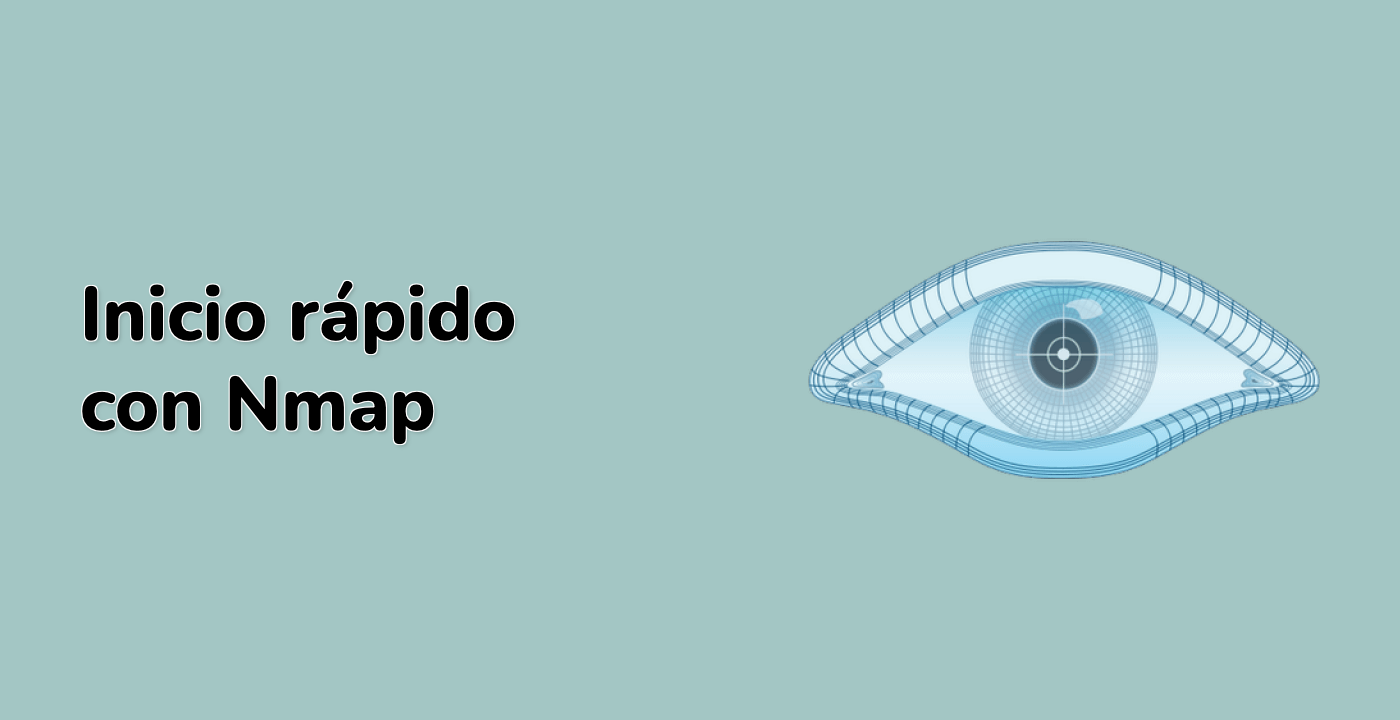Ver detalles del sistema operativo en la terminal Xfce
En los pasos anteriores, ejecutó comandos de Nmap para detectar el sistema operativo de máquinas objetivo. Los resultados de estos escaneos se mostraron directamente en la terminal Xfce. Este paso se centra en entender cómo interpretar los detalles del sistema operativo presentados en la salida de la terminal.
Cuando Nmap identifica con éxito el sistema operativo, generalmente mostrará información como el nombre del sistema operativo, la versión y, a veces, incluso la versión del kernel. También puede proporcionar un identificador CPE (Common Platform Enumeration), que es un esquema de nombres estándar para software y hardware.
Revisemos un ejemplo de salida de un paso anterior:
Starting Nmap 7.80 ( https://nmap.org ) at 2023-10-27 10:10 UTC
Nmap scan report for 192.168.1.1
Host is up (0.00043s latency).
PORT STATE SERVICE
22/tcp open ssh
80/tcp open http
OS details: Linux 3.2 - 4.9
Device type: general purpose
Running: Linux 3.X|4.X
OS CPE: cpe:/o:linux:linux_kernel:3 cpe:/o:linux:linux_kernel:4
OS detection performed. Please report any incorrect results at https://nmap.org/submit/ .
Nmap done: 1 IP address (1 host up) scanned in 5.23 seconds
En este ejemplo, la línea OS details: Linux 3.2 - 4.9 indica que Nmap ha detectado un sistema operativo Linux con una versión del kernel entre 3.2 y 4.9. La línea Device type: general purpose sugiere que el dispositivo es una computadora estándar. La línea Running: Linux 3.X|4.X proporciona información similar. Las líneas OS CPE proporcionan identificadores más específicos para el sistema operativo y el kernel.
Si Nmap no puede determinar exactamente el sistema operativo, puede proporcionar una "conjetura" basada en la información disponible. En tales casos, la salida puede incluir una declaración como "OS details: Unknown" o "OS details: Possibly Windows". La opción --osscan-guess utilizada en un paso anterior puede ayudar a mejorar la precisión de estas conjeturas.
Para ver los detalles del sistema operativo, simplemente examine la salida de los comandos de Nmap que ejecutó en los pasos anteriores. La información del sistema operativo generalmente se mostrará cerca de la parte superior de la salida, después de los resultados del escaneo de puertos.
Recuerde que la detección de sistema operativo no siempre es perfecta y los resultados de Nmap deben interpretarse con precaución. Factores como los firewall y las configuraciones de red pueden interferir con la detección de sistema operativo.
Este paso no requiere que se ejecuten nuevos comandos. Se trata de entender e interpretar la salida que ya ha generado.